有必要了解的USB接口常识.
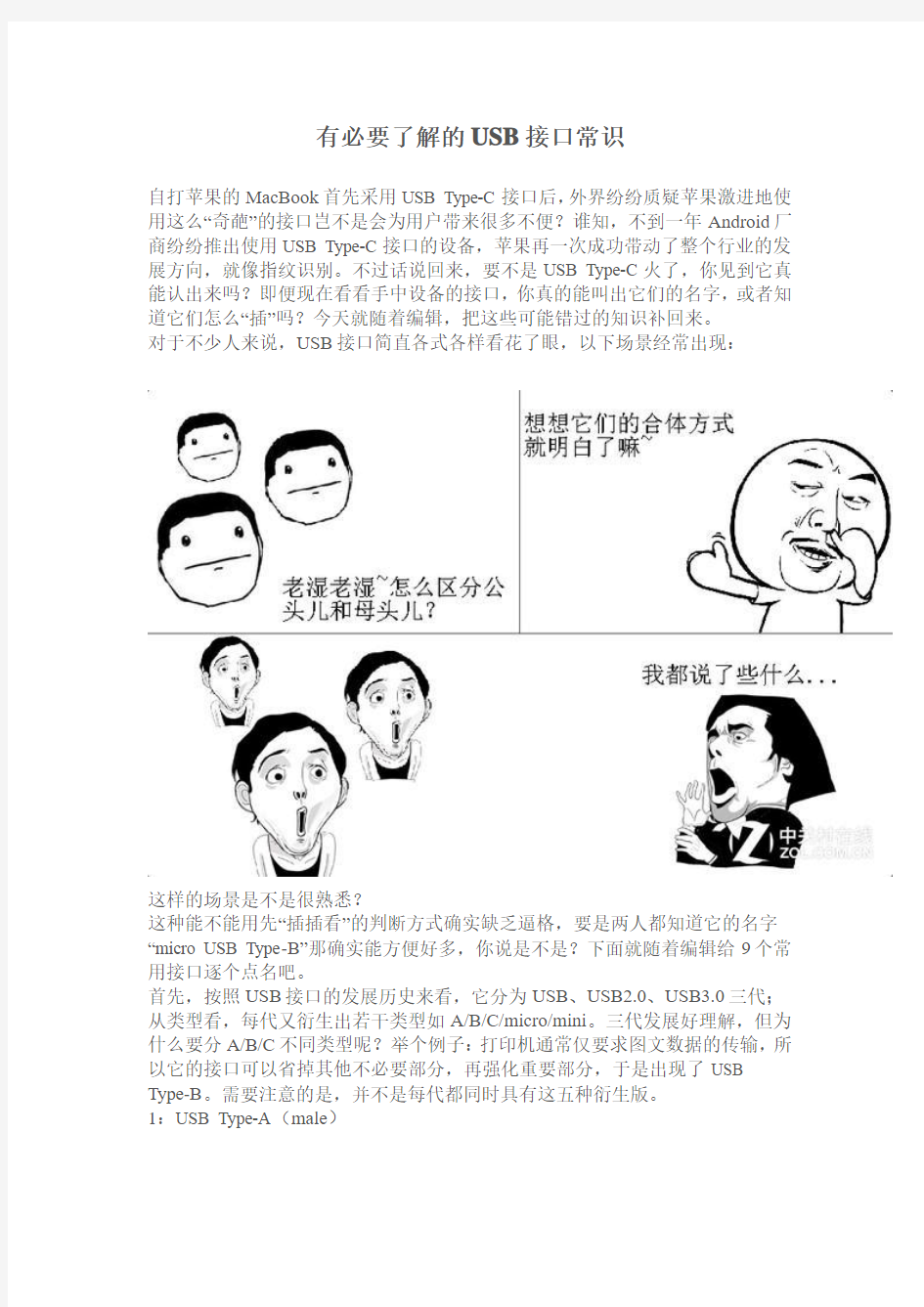

有必要了解的USB接口常识
自打苹果的MacBook首先采用USB Type-C接口后,外界纷纷质疑苹果激进地使用这么“奇葩”的接口岂不是会为用户带来很多不便?谁知,不到一年Android厂商纷纷推出使用USB Type-C接口的设备,苹果再一次成功带动了整个行业的发展方向,就像指纹识别。不过话说回来,要不是USB Type-C火了,你见到它真能认出来吗?即便现在看看手中设备的接口,你真的能叫出它们的名字,或者知道它们怎么“插”吗?今天就随着编辑,把这些可能错过的知识补回来。
对于不少人来说,USB接口简直各式各样看花了眼,以下场景经常出现:
这样的场景是不是很熟悉?
这种能不能用先“插插看”的判断方式确实缺乏逼格,要是两人都知道它的名字“micro USB Type-B”那确实能方便好多,你说是不是?下面就随着编辑给9个常用接口逐个点名吧。
首先,按照USB接口的发展历史来看,它分为USB、USB2.0、USB3.0三代;从类型看,每代又衍生出若干类型如A/B/C/micro/mini。三代发展好理解,但为什么要分A/B/C不同类型呢?举个例子:打印机通常仅要求图文数据的传输,所以它的接口可以省掉其他不必要部分,再强化重要部分,于是出现了USB Type-B。需要注意的是,并不是每代都同时具有这五种衍生版。
1:USB Type-A(male)
最常见的USB Type-A(图片引自adaptertek)
这种接口最为常见,大家都熟悉。各位电脑上目前都兼容这种接口,包括U盘等也都是用的这种接口。现在它已经进化为USB 3.0 Type-A,后面会讲到。USB Type-A(female)
USB Type-A母头(图片引自Amazon)
male?female?是的,分男女!male称为“公头儿”、female称为“母头儿”至于为什么用性别区分我想各位小伙伴一定秒懂。这里仅是拿出USB Type-A female来举例接头两端的描述方式。
公头和母头的区分方式
想想你的台式机,鼠标/键盘/游戏手柄/无线网卡/甚至独立声卡耳机各占一个,所以现在一台电脑上恨不得配10个这样的接口。另外像以前在银行办理U盾时,通常也会送一根带有female头的线。
2:USB Type-B
常见场景就是移动硬盘(图片引自network-accessories)
这种接口在3.5英寸移动硬盘见过,打印机也在使用这种接口。目前Android手机最为常见的是它的缩小版:micro USB Type-B。
3:USB Type-C
已经有不少Android手机开始使用Type-C接口(图片引自ubergizmo)
这个打算多说两句,毕竟在未来的几年中可能会逐渐成为主流接口。第一代USB 诞生于20年前,这些年无论怎么发展和演变,更快的传输速度始终是它的目标。USB Type-C接口基于USB 3.1标准被创造,它的传输速度达到USB 3.0的2倍,但为啥不叫做开辟新一代的USB 4.0呢?因为提升实在太小,之前的USB 3.0相对USB 2.0可是提升了不止10倍的速度。除此之外,USB 3.1标准下的USB Type-C 接口支持最大100w供电能力,可以完全满足笔电这样的设备供电需求,而在USB 3.0上仅为4.5w。
不过这里编辑要提醒大家,并不是使用这一接口的设备都支持USB 3.1标准,例如某款手机虽然使用了这一接口,但依旧是USB 2.0的标准,传输速度并没有那么快,不过正反均可插的优点还是有的。
4:Micro USB Type-A
Micro版接口诞生自USB 2.0(图片引自network-accessories)
Micro版的USB接口从名字就知道是缩小版,它是USB 2.0标准下的一个便携版本,也正是在这一时代诞生。
5:Micro USB Type-B
最常见,天天用的微型接口(图片引自cablestogo)
这种接口应该是日常使用最为常见的,仅次于Type-A。目前大部分Android手机都使用这种接口。因此,假如你用的Android手机,那么90%情况下找另一个Android用户都能借到你能用的线。
6:Micro USB 3.0 Type-B
编辑仅在三星Note 3上见过(图片引自network-accessories)
这货看起来非常奇葩,但是三星Note 3上面用的就是这种接口,不过在后来的机型三星又取消了这种接口。三星Note 3机身底部对应也有双开口,较大的那个口兼容Android常用的Micro USB Type-B,也就是说:别人可以插三星Note 3,但三星Note 3的线不能插别人。
7:Mini USB Type-B
这种接口现在已经很少应用(图片引自network-accessories)
这种接口在几年以前被广泛使用,但后来被上面的Micro接口取代。编辑还记得当初用过的魅族M9和很久以前的MP4使用的都是这种接口。
8:USB 3.0 Type-A
3.0的标志就是蓝色(图片引自network-accessories)
它是3.0标准下的Type-A接口,目前电脑主板上都会配有蓝色的USB 3.0接口,所以下次记得要把设备插进对应的接口中才能提速。区分的方式就是蓝色装饰。9:Lighting
苹果Lighting接口体积小,令设备更纤薄(图片引自ilounge)
苹果的Lighting接口我就不用介绍了吧,就算不用苹果设备的用户可能对它都很熟悉。它的前身是30pin接口,但自iPhone 5之后,更小体积的8pin Lighting接口取代了30pin接口。具有速度快、体积小、易插拔的特点。当然这种接口只能在苹果设备上使用,再次印证了苹果一向的特立独行。
总结:了解了常用的USB接口,下次见到它们你能不能直接叫出它们的名字呢?其实将这几种常见接口按照迭代和类型划分完还是有一定规律的,不是很难记。当然其实对于编辑来说这其中只有USB Type-A、Micro USB Type-B和Lighting 最为常用。那么现在请不要翻回上文,快速在脑海中回忆Mini USB Type-B的样子,你记住了吗?反正我不能,我还是插插看好了。
电脑主板接口图解
主板内存插槽、扩展插槽及磁盘接口: DDR2内存插槽 DDR3内存插槽 内存规范也在不断升级,从早期的SDRAM到DDR SDRAM,发展到现在的DDR2与DDR3,每次升级接口都会有所改变,当然这种改变在外型上不容易发现,如上图第一副为DDR2,第二幅为DDR3,在外观上的区别主要是防呆接口的位置,很明显,DDR2与DDR3是不能兼容的,因为根本就插不下。内存槽有不同的颜色区分,如果要组建双通道,您必须使用同样颜色的内存插槽。
目前,DDR3正在逐渐替代DDR2的主流地位,在这新旧接替的时候,有一些主板厂商也推出了Combo主板,兼有DDR2和DDR3插槽。 主板的扩展接口,上图中蓝色的为PCI-E X16接口,目前主流的显卡都使用该接口。白色长槽为传统的PCI接口,也是一个非常经典的接口了,拥有10多年的历史,接如电视卡之类的各种各样的设备。最短的接口为PCI-E X1接口,对于普通用户来说,基于该接口的设备还不多,常见的有外置声卡。
有些主板还会提供迷你PCI-E接口,用于接无线网卡等设备 SATA2与IDE接口
横向设计的IDE接口,只是为了方便理线和插拔 SATA与IDE是存储器接口,也就是传统的硬盘与光驱的接口。现在主流的Intel主板都不提供原生的IDE接口支持,但主板厂商为照顾老用户,通过第三方芯片提供支持。新装机的用户不必考虑IDE设备了,硬盘与光驱都有SATA版本,能提供更高的性能。 SATA3接口 SATA已经成为主流的接口,取代了传统的IDE,目前主流的规范还是SATA 3.0Gb/s,但已有很多高端主板开始提供最新的SATA3接口,速度达到6.0Gb/s。如上图,SATA3接口用白色与SATA2接口区分。 主板其他内部接口介绍:
电脑主板接口图解说明
电脑主板接口图解说明 一、认识主板供电接口图解安装详细过程 在主板上,我们可以看到一个长方形的插槽,这个插槽就是电源为主板提供供电的插槽(如下图)。目前主板供电的接口主要有24针与20针两种,在中高端的主板上,一般都采用24PIN的主板供电接口设计,低端的产品一般为20PIN。不论采用24PIN和20PIN,其插法都是一样的。 主板上24PIN的供电接口 主板上20PIN的供电接口
电源上为主板供电的24PIN接口 为主板供电的接口采用了防呆式的设计,只有按正确的方法才能够插入。通过仔细观察也会发现在主板供电的接口上的一面有一个凸起的槽,而在电源的供电接口上的一面也采用了卡扣式的设计,这样设计的好处一是为防止用户反插,另一方面也可以使两个接口更加牢固的安装在一起。 二、认识CPU供电接口图解安装详细过程 为了给CPU提供更强更稳定的电压,目前主板上均提供一个给CPU单独供电的接口(有4针、6针和8针三种),如下图:
主板上提供给CPU单独供电的12V四针供电接口
电源上提供给CPU供电的4针、6针与8针的接口 安装的方法也相当的简单,接口与给主板供电的插槽相同,同样使用了防呆式的设计,让我们安装起来得心应手。 三、认识SATA串口图解SATA设备的安装 SATA串口由于具备更高的传输速度渐渐替代PATA并口成为当前的主流,目前大部分的硬盘都采用了串口设计,由于SATA的数据线设计更加合理,给我们的安装提供了更多的方便。接下来认识一下主板上的SATA接口。
以上两幅图片便是主板上提供的SATA接口,也许有些朋友会问,两块主板上的SATA 口“模样”不太相同。大家仔细观察会发现,在下面的那张图中,SATA接口的四周设计了一圈保护层,这样对接口起到了很好的保护作用,在一起大品牌的主板上一般会采用这样的设计。
第二节工具与设备常识
课题:第二节工具与设备常识 一、教学内容分析: 本节教材从制作设计原型(或模型)的需要出发,选择介绍了制作设计原型最常用的工种——木工和钳工最常用工具及操作方法。既是为学生学习设计所必须了解的工具设备常识提供基础,又是为学生制作自己的设计内容提供技能基础。使学生知道工具和设备是技术的组成因素并学会操作最基本的工具设备。 如果选择的教学载体设计课题不是教材中的多功能学习用品盒,而且制作设计原型(模型)所用的主要工艺是其他工种,教师可自编校本教材进行补充或置换。但要把握两点:第一,知识限于常识范围;第二,操作技能是制作设计原型(模型)所必须的基本操作。 二、学情分析: 学生在自己的设计图纸完成后,对制作设计原型(模型)跃跃欲试,教师可以利用这股激情引导学生学习本节内容。由于不同的学习基础、家庭环境及社会交往的影响,学习本节内容时学生在动手能力上会表现出较大的差异。在安全方面,学生的意识普遍较差,教师一定要考虑的非常全面细致。 三、教学目标: 1、知识与技能: 知道工具和设备是技术的组成因素; 了解木工、钳工的常用工具和设备及基本操作常识; 尝试使用木工或钳工最常用的工具、设备; 建立操作的安全意识和规范意识 2、过程与方法: 通过学习尝试使用木工或钳工最常用的工具、设备;学习科学研究的方法,发展实际操作的能力。 3、情感态度与价值观: 学生通过尝试使用木工或钳工最常用的工具、设备;形成一种积极的、主动的学习方式;认识到工具和设备也是人类智慧的结晶,也是技术的组成因素。 四、重点与难点: 教学重点:通过一、二个工种的常用工具、设备的学习获得相关的知识与技能 教学难点:操作技能训练 五、教学策略和手段: 学生在自己的设计图纸完成后,对制作设计原型(模型)跃跃欲试,但直接让学生制作自己的设计可能对学生有点难度,所以教师应设计一种最简单的、又能包含必须基本操作技能的实物,让学生制作。对作品不需评价,教师要重在知道学生学习操技能。 本节主要采用阅读与观察结合,示范与模仿结合,讲解与实践结合的教学方法。
USB、Mini-USB、Micro-USB接口的引脚定义_照牛排博客
USB、Mini-USB、Micro-USB接口的引脚定义 本文地址:https://www.360docs.net/doc/f79862657.html,/archives/157.html 看到网络上有很多USB、Mini-USB(迷你USB)接口的文章,里面有很多手工画的贴图要么不清楚,要么就是错误的(按照它的标法,插头都插不到插座里),考虑到USB连线和接口应用的广泛性,特重新整理编辑,希望对大家有所帮助。 下面介绍标准USB接口的引脚定义,USB是一种常用的PC接口,只有4根线(两根电源,两根信号)。需要注意的是,千万不要把正负极接反了,否则会烧掉USB设备或者电脑主板的南桥芯片! USB接口的引脚定义(照牛排一般看公口,梯形对着自己,A型USB公口从右数 起,B型的则是左起顺时针转个圈)
Mini-USB接口的引脚定义(https://www.360docs.net/doc/f79862657.html, 也是看公口,梯形对着自己, A、B型的Mini-USB公口都从左数起) 其中,Mini USB接口的ID脚只有在OTG 功能(就是在没有电脑的情况下,两个USB设备间的数据传送。例如数码相机直接连接到打印机上,通过OTG技术连接两台设备间的USB口,将拍出的相片立即打印出来)中才使用。Mini USB接口又分Mini-A、B和AB接口,如果你的系统仅仅是用做Slave,那么就使用B接口(手机上用的一般都是B型Mini USB接口)。系统控制器会判断ID脚的电平判断是什么样的设备插入: 如果ID脚是高电平,则是B接头插入,此时系统就做主模式(Master Mode); 如果ID脚为低电平,则是A接口插入,然后系统就会使用HNP对话协议来决定哪个做Master,哪个做Slave。
主板电源接口详解(图解)
计算机的ATX电源脱离主板是需要短接一下20芯接头上的绿色(power on)和黑色(地)才能启动的。启动后把万用表拨到主流电压20V档位,把黑表笔插入4芯D型插头的黑色接线孔中,用红表笔分别测量各个端子的电压。楼上列的是20芯接头的端子电压,4芯D型插头的电压是黄色+12V,黑色地,红色+5V。 主板电源接口图解 20-PIN ATX主板电源接口 4-PIN“D”型电源接口
主板20针电源插口及电压: 在主板上看: 编号输出电压编号输出电压 1 3.3V 11 3.3V 2 3.3V 12 -12V 3地 13地 4 5V 14 PS-ON 5地 15地 6 5V 16地 7地 17地 8 PW+OK 18 -5V 9 5V-SB 19 5V 10 12V 20 5V
在电源上看 编号输出电压编号输出电压 20 5V 10 12V 19 5V 9 5V-SB 18 -5V 8 PW+OK 17地 7地 16地 6 5V 15地 5地 14 PS-ON 4 5V 13地 3地 12 -12V 2 3.3V 11 3.3V 1 3.3V 可用万用电表分别测量 另附:24 PIN ATX电源电压对照表
百度有人说CPU供电4P接口可以和20P接口一起接在24P主板接口上,本人没试过,但根据理论试不可以的,如果你相信的话可以试试,后果是很严重的…… ATX电源几组输出电压的用途 +3.3V:最早在ATX结构中提出,现在基本上所有的新款电源都设有这一路输出。而在AT/PSII电源上没有这一路输出。以前电源供应的最低电压为+5V,提供给主板、CPU、内存、各种板卡等,从第二代奔腾芯片开始,由于CPU的运算速度越来越快,INTEL公司为了降低能耗,把CPU 的电压降到了3.3V以下,为了减少主板产生热量和节省能源,现在的电源直接提供3.3V电压,经主板变换后用于驱动CPU、内存等电路。 +5V:目前用于驱动除磁盘、光盘驱动器马达以外的大部分电路,包括磁盘、光盘驱动器的控制电路。 +12V:用于驱动磁盘驱动器马达、冷却风扇,或通过主板的总线槽来驱动其它板卡。在最新的P4系统中,由于P4处理器能能源的需求很大,电源专门增加了一个4PIN的插头,提供+12V电压给主板,经主板变换后提供给CPU和其它电路。所以P4结构的电源+12V输出较大,P4结构电源也称为ATX12V。 -12V:主要用于某些串口电路,其放大电路需要用到+12V和-12V,通常输出小于1A.。 -5V:在较早的PC中用于软驱控制器及某些ISA总线板卡电路,通常输出电流小于1A.。在许多新系统中已经不再使用-5V电压,
(设备管理)设备常识及种类
常见运输方式有哪些?涉及到哪些物流设备? 1/26/2011 (一)公路运输设备 公路运输设备主要包括运输车辆。公路上所使用的运输车辆主要是汽车。汽车主要分为客车、载货汽车和专用运输车辆。在物流运输中,物流企业用到的主要是专用运输车辆和载货汽车。 1.专用运输车辆。这主要包括带有液压卸车机构的自卸车;带有进、卸粮口的散粮车;货箱封闭的标准挂车或货车,即箱式车;顶部敞开的敞车;平板车,即没有顶部和侧箱板的挂车;罐式挂车;冷藏车;能够增大车箱容积的高栏板车;设计独特具有特殊用途的特种车。 物流设备 (1)自卸式货车。这种货车动力大,通过能力强,可以自动后翻或侧翻,物品可以凭借本身的重力自行卸下。一般用于矿山和建筑工地及煤和矿石的运输。物流公司通常不会使用这种货车。 (2)散粮车。散粮车的专用性很强,供承运粮食使用。
(3)箱式车。由于箱式车结构简单,运力利用率高,适应性强,所以是物流领域应用前景最广泛的货车。箱式车的主要特点是车箱是全封闭的,车门便于装卸作业,能够实现"门到门"运输。封闭式的车厢不仅可以使货物免受风吹日晒和雨淋,还可以防止货物的散失,减少货损,提高运输质量。小型箱车通常兼有滑动式侧门和后开车门,便于装卸物品,而且因为小巧灵便,能够穿越大街小巷,可以把物品直接送达收货人。小型箱式车适用于运送运距较短、批量较小、对作业时间要求高的物品。尤其是在运送各种家用电器、纺织品等轻工业产品时,小型箱式车是物流公司的理想选择。总的说来,箱式货车的载货容积大,货箱密封性能好。随着车厢自重的降低(箱体材料趋向于轻质合金化),箱式车在货运市场上的地位日益提高。 (4)敞车。因为顶部敞开,敞车可以装载高低不等的货物。 (5)平板车。这种车主要用于运输钢材和集装箱等货物。 (6)罐式货车。这种车具有密封性强的特点,适用于运输流体类物品(如石油)及易挥发、易燃等危险品。 (7)冷藏车。这种车主要用于运送需对温度进行控制的冷藏保鲜的易腐易变质的及鲜活物品。
Mini USB管脚定义
Mini USB管脚定义 (上图是插座的示意图) Mini USB连接器 触点功能 1 VBUS(4.4–5.25 V) 2 D- 3 D+ 4 ID 5 接地 在mini-A上连接到第5针,在mini-B可以悬空亦可连接到第5针。关于第4脚ID,还有更详细的定义,参见OTG(On-The-Go)规范。Mini USB
USB USB引脚定义 USB 是 Universal Serial Bus 的缩写,由 Compaq, Digital, IBM, Intel, Microsoft, NEC, Northern Telecom 联合推出。外观上计算机一侧为 4 针公插,设备一侧为 4 针母插。 一般而言:红(Vcc),白(D-),绿(D+),黑(GND); 驱动能力:5VDC,500mA;
USB引脚图与引脚定义 2007-12-06 18:10 usb是 Universal Serial Bus (通用串行总线)的缩写,由 Compaq, Digital, IBM, Intel, Microsoft, NEC, Northern Telecom 联合推出。外观上计算机一侧为 4 针公插,设备一侧为 4 针母插。现在usb已经成为了我们生活中离不开的设备了,但是经常有人把电脑主板上的usb 线接反或者接错,直接导致usb设备,或者usb接口被烧坏,建议大家接好以后用万用表测试一下电压了再用 《usb引脚定义》 《USB引脚图》 usb一般的接线方法是这样的: 红线:vcc
黑线:gnd 白线:data- 绿线:data+ usb引脚定义 usb一般的接线方法是这样的: 红线:vcc 黑线:gnd 白线:data- 绿线:data+ Usb连线定义 2007-09-08 11:33
主板各种接口图案详解
主板各种接口图解(插槽跳线) 一、主板供电接口图解 在主板上,我们可以看到一个长方形的白色插槽,这个白色插槽就是电源为主板提供供电的插槽(如下图)。目前主板供电的接口主要有24Pin与20Pin两种,在中高端的主板上,一般都采用24 Pin,低端的产品一般为20 Pin。 主板上24Pin的供电插槽
主板上20Pin的供电插槽 电源上为主板供电的24Pin接口 为主板供电的插槽采用了防呆式的设计,只有按正确的方法才能够插入。这样设计的好处一是为防止用户反插,另一方面也可以使两个接口更加牢固的安装在一起。
二、CPU供电接口图解 为了给CPU提供更强更稳定的电压,目前主板上均提供一个给CPU单独供电的插座(有4Pin、6Pin和8Pin三种),如下图:
主板上提供给CPU单独供电的12V四pin供电插座 电源上提供给CPU供电的4Pin、6Pin与8Pin的接口 与给主板供电的插槽相同,同样采用了防呆式的设计,让我们安装起来得心应手。
三、SATA串口设备的安装图解 SATA串口由于具备更高的传输速度渐渐替代PATA并口成为当前的主流,目前大部分的硬盘都采用了串口设计。主板上的SATA接口如下图: 以上两幅图片都是主板上提供的SATA接口,但是“模样”不太相同。下面的那张图中的SATA接口四周设计了一圈保护层,这样对接口起到了很好的保护作用,现在一些大品牌的主
板上一般会采用这样的设计。 SATA接口的安装也相当的简单,接口采用防呆式的设计,方向反了根本无法插入。如下图: 另外需要说明的是,SATA硬盘的供电接口也与普通的四针梯形供电接口有所不同,下图分别是SATA供电接口与普通四针梯形供电接口对比。 SATA硬盘供电接口
USBA型、B型、Mini和Micro接口定义及封装之欧阳歌谷创编
欧阳歌谷(2021.02.01) USB全称Universal Serial Bus(通用串行总线),目前USB2.0接口分为四种类型A型、B型、Mini型和Micro型接口,每种借口都分为插头(plug)和插座(receptacle)两部分,Micro还有比较特殊的AB兼容型。 第一代:USB 1.0/1.1的最大传输速率为12Mbps。1996年推出。第二代:USB 2.0的最大传输速率高达480Mbps。USB 1.0/1.1与USB 2.0的接口是相互兼容的。 第三代:USB 3.0 最大传输速率5Gbps, 向下兼容USB 1.0/1.1/ 2.0。 USB是一种常用的PC接口,只有4根线(两根电源,两根信号)。 USB接口类型包括A型和B型。 USB-A型插座是用在主机上的 USB-B型插座是用在外设上的 下面介绍标准USB接口的引脚定义,
关于插座插头的机械尺寸请参考USB标准上的典型机械尺寸,更可靠的是以连接器生产厂的尺寸为准。 USB典型的机械尺寸可以参考下面网站。 https://www.360docs.net/doc/f79862657.html,/products/usb.html#usb1 这个网站给出了大部分USB插座的封装尺寸,不过设计PCB的时候最好还是先到市场上先购买合适的USB插座,再用千分尺测量这个插座引脚的间距大小,再画封装。避免封装画得不合适,因为在中国,插座可能不一定是按标准的,即使是按标准的来,也要考虑到购买的难易程度以及价格。 USB实物图 USB A型插座和插头引脚定义 USB A-B型引脚功能 引脚序号功能名典型电线颜色 1 VBUS 红
史上最全面主板接口图解多篇
1.前言 主板作为电脑的主体部分,提供着多种接口与各部件进行连接工作,而随着科技的不断发展,主板上的各种接口与规范也在不断升级、不断更新换代。其中比较典型的就是CPU接口,Intel方面,有奔腾、酷睿2系列的LGA 775,酷睿i7的LGA 1366接口,i5、i3的LGA 1156;AMD方面也从AM2升级到了AM2+以及AM3接口。其他如内存也从DDR升级到最新的DDR3,CPU供电接口也从4PIN 扩展到8PIN等。面对主板上如此多的接口,你都知道它们的用途吗? 如此繁多的接口,你全都认识吗? 在本文中,我们将对主流主板上的各种接口进行介绍,使用户能清楚、明白主板上各种接口的作用。 1、CPU接口 首先是CPU接口部分,目前PC上只有Intel和AMD两个公司生产的CPU,它们采用了不同的接口,而且同品牌CPU也有不同的接口类型。 Intel: Intel的CPU采用的是LGA 775、LGA 1366和LGA 1156这三种接口。除了酷睿i7系列采用的是LGA 1366接口,酷睿i5和i3采用的是LGA 1156,市面上其他型号的CPU都是采用LGA 775接口,可以说LGA 775仍是主流,各种接口都不兼容。在安装CPU时,注意CPU上的一个角上有箭头,把该箭头对着图中黄色圆圈的方向装即可。
Intel的LGA 775接口 Intel LGA 1366和LGA 1156接口 AMD: 2009年2月中,AMD发布了采用Socket AM3接口封装的Phenom II CPU和AM3接口的主板,而AM3接口相比AM2+接口最大的改进是同时提供DDR2和DDR3内存的支持。换句话说,以后推出的AM3接口CPU均兼容现有的AM2+平台,通过刷写最新主板BIOS,即可用在当前主流的AM2+主板(如AMD 770、780G、790GX/FX等)上,而用户也不必担心升级问题。
mini usb的接口定义
mini usb的接口定义如下: 1:VCC 2:D- 3:D+ 4:id 5:GND 其中id脚在otg功能中才使用。由于mini usb接口分mini-A、B和AB接口。 如果你的系统仅仅是用做slave,那么就使用B接口,在A接口中,ID脚悬空 如果是B接口,这个时候就需要使用ID脚了, 系统控制器会判断ID脚的电平判断是什么样的设备插入,如果是高电平,则是B接头插入,此时系统就做主模式(master mode) 如果ID为低,则是A接口插入,然后系统就会使用HNP对话协议来决定哪个做Master,哪个做slave。这些说明为技术人员总结的,仅供参考。 mini usb a/B接口外形图 USB On-The-Go 在USB 规范基础上增加了以下几点 1 双重功能设备设备既可用作主机也可用作外设 2 主机处理协议HNP 用于转换USB 主机和外设功能 3 对话请求协议 4 除小和大功率之外增加了微功率选择 5超小连接器 注:一个On-The-Go 设备并不局限于仅跟另一个On-The-Go 设备相连由于内置有USB 主机和USB外设所以当外部连接一个USB 外设时它用作USB 主机类似地当外部连接一个USB 主机时它用作USB 外设. HNP 是一种用来实现A Device 和B Device 主机/从机转换的机构(实际上是电缆的反转).
构建OTG功能时需要在基础USB外设上添加的电路,电路中的通用串行总线控制器可以是一个微处理器和USB SIE(串口引擎),也可以是集成的μP/USB芯片或与USB收发器相连的ASIC。为总线提供电源的外部设备需要一路3.3V稳压输出供电电压,以便为逻辑电路和连接在D+、D-引脚的1500Ω电阻提供电源。通过D+、D-引脚上的上拉电阻可向主机发出设备已连接的信号,并指示设备的工作速度。电阻上拉至D+表示全速运行,电阻上拉至D-表示低速运行。其它端点(包括D+和D-的15kΩ下拉电阻)用于检测上拉电阻的状态。由于USB设计需要提供热插拔功能。因此,其ESD保护电路主要用于为D+、D-和VBUS 引脚提供保护。 为了增加OTG的两用功能,必须扩充收发器功能来使OTG设备既可作为主机使用,也可以作为外设使用。而要实现上述功能,就需要在图3所示电路中添加D+和D-端的15kΩ下拉电阻并为VBUS提供供电电源。此外,收发器还需要具备以下三个条件: (1)可切换D+/D-线上的上拉和下拉电阻,以提供外设和主机功能。 (2)作为A设备时,需要具有VBUS监视和供电电路;作为B设备初始化SRP时,需要监视和触发VBUS。 (3)具有ID输入引脚。 作为两用OTG设备,ASIC、DSP或其它与收发器连接的电路必须具备充当外设和主机的功能,并应按照HNP协议转换其角色。 收发器所需添加的大多数电路用于VBUS引脚的管理。作为主机,它必须能够提供5V、输出电流可达8mA 的电源。图3中的模拟开关用于配置收发器的各种功能。 ASIC和控制器还必须包含USB主机逻辑控制功能,包括发送SOF(帧启动)包、发送配置\u36755输入\u36755输出数据包,在USB 1 msec帧内确定传输进程、发送USB复位信号、提供USB电源管理等。 来自https://www.360docs.net/doc/f79862657.html, 详文参考:https://www.360docs.net/doc/f79862657.html,/news_2008920_25279.htm
图解电脑主板各个部位及安装
图解电脑主板各个部位及安装 一、主板图解一块主板主要由线路板和它上面的各种元器件组成 --------------------------------------------------------------- 1.线路板 PCB印制电路板是所有电脑板卡所不可或缺的东东。它实际是由几层树脂材料粘合在一起的,内部采用铜箔走线。一般的PCB线路板分有四层,最上和最下的两层是信号层,中间两层是接地层和电源层,将接地和电源层放在中间,这样便可容易地对信号线作出修正。而一些要求较高的主板的线路板可达到6-8层或更多。 主板(线路板)是如何制造出来的呢?PCB的制造过程由玻璃环氧树脂(Glass Epoxy)或类似材质制成的PCB“基板”开始。制作的第一步是光绘出零件间联机的布线,其方法是采用负片转印(Subtractive transfer)的方式将设计好的PCB线路板的线路底片“印刷”在金属导体上。这项技巧是将整个表面铺上一层薄薄的铜箔,并且把多余的部份给消除。而如果制作的是双面板,那么PCB的基板两面都会铺上铜箔。而要做多层板可将做好的两块双面板用特制的粘合剂“压合”起来就行了。 接下来,便可在PCB板上进行接插元器件所需的钻孔与电镀了。在根据钻孔需求由机器设备钻孔之后,孔璧里头必须经过电镀(镀通孔技术,Plated-Through-Hole technology,PTH)。在孔璧内部作金属处理后,可以让内部的各层线路能够彼此连接。在开始电镀之前,必须先清掉孔内的杂物。这是因为树脂环氧物在加热后会产生一些化学变化,而它会覆盖住内部PCB层,所以要先清掉。清除与电镀动作都会在化学过程中完成。接下来,需要将阻焊漆(阻焊油墨)覆盖在最外层的布线上,这样一来布线就不会接触到电镀部份了。然后是将各种元器件标示网印在线路板上,以标示各零件的位置,它不能够覆盖在任何布线或是金手指上,不然可能会减低可焊性或是电流连接的稳定性。此外,如果有金属连接部位,这时“金
台式电脑主板接口说明附详细图解
电脑主板接口 1.前言 主板作为电脑的主体部分,提供着多种接口与各部件进行连接工作,而随着科技的不断发展,主板上的各种接口与规范也在不断升级、不断更新换代。其中比较典型的就是CPU接口,Intel方面,有奔腾、酷睿2系列的LGA 775,酷睿i7的LGA 1366接口,i5、i3的LGA 1156;AMD方面也从AM2升级到了AM2+以及AM3接口。其他如内存也从DDR升级到最新的DDR3,CPU供电接口也从4PIN扩展到8PIN等。面对主板上如此多的接口,你都知道它们的用途吗? 如此繁多的接口,你全都认识吗? 在本文中,我们将对主流主板上的各种接口进行介绍,使用户能清楚、明白主板上各种接口的作用。 1、CPU接口 首先是CPU接口部分,目前PC上只有Intel和AMD两个公司生产的CPU,它们采用了不同的接口,而且同品牌CPU 也有不同的接口类型。 Intel:
Intel的LGA 775接口
IntelLGA 1366和LGA 1156接口 Intel的CPU采用的是LGA 775、LGA 1366和LGA 1156这三种接口。除了酷睿i7系列采用的是LGA 1366接口,酷睿i5和i3采用的是LGA 1156,市面上其他型号的CPU都是采用LGA 775接口,可以说LGA 775仍是主流,各种接口都不兼容。在安装CPU时,注意CPU上的一个角上有箭头,把该箭头对着图中黄色圆圈的方向装即可。 AMD: 2009年2月中,AMD发布了采用Socket AM3接口封装的Phenom II CPU和AM3接口的主板,而AM3接口相比AM2+接口最大的改进是同时提供DDR2和DDR3内存的支持。换句话说,以后推出的AM3接口CPU均兼容现有的AM2+平台,通过刷写最新主板BIOS,即可用在当前主流的AM2+主板(如AMD 770、780G、790GX/FX等)上,而用户也不必担心升级问题。
工具与设备常识教学
课题:第二节工具与设备常识 一、教学内容分析: 本节教材从制作设计原型(或模型)的需要出发,选择介绍了制作设计原型最常用的工种——木工和钳工最常用工具及操作方法。既是为学生学习设计所必须了解的工具设备常识提
供基础,又是为学生制作自己的设计内容提供技能基础。使学生知道工具和设备是技术的组成因素并学会操作最基本的工具设备。 如果选择的教学载体设计课题不是教材中的多功能学习用品盒,而且制作设计原型(模型)所用的主要工艺是其他工种,教师可自编校本教材进行补充或置换。但要把握两点:第一,知识限于常识范围;第二,操作技能是制作设计原型(模型)所必须的基本操作。 二、学情分析: 学生在自己的设计图纸完成后,对制作设计原型(模型)跃跃欲试,教师可以利用这股激情引导学生学习本节内容。由于不同的学习基础、家庭环境及社会交往的影响,学习本节内容时学生在动手能力上会表现出较大的差异。在安全方面,学生的意识普遍较差,教师一定要考虑的非常全面细致。 三、教学目标: 1、知识与技能: 知道工具和设备是技术的组成因素; 了解木工、钳工的常用工具和设备及基本操作常识; 尝试使用木工或钳工最常用的工具、设备; 建立操作的安全意识和规范意识 2、过程与方法: 通过学习尝试使用木工或钳工最常用的工具、设备;学习科学研究的方法,发展实际操作的能力。 3、情感态度与价值观: 学生通过尝试使用木工或钳工最常用的工具、设备;形成一种积极的、主动的学习方式;认识到工具和设备也是人类智慧的结晶,也是技术的组成因素。 四、重点与难点: 教学重点:通过一、二个工种的常用工具、设备的学习获得相关的知识与技能 教学难点:操作技能训练 五、教学策略和手段: 学生在自己的设计图纸完成后,对制作设计原型(模型)跃跃欲试,但直接让学生制作自己的设计可能对学生有点难度,所以教师应设计一种最简单的、又能包含必须基本操作技能的实物,让学生制作。对作品不需评价,教师要重在知道学生学习操技能。 本节主要采用阅读与观察结合,示范与模仿结合,讲解与实践结合的教学方法。 六、教学流程:
主板插线接口大全
主板插线接口大全 - 装机必看 2007-11-04 09:57 主板插线接口大全 - 装机必看 前段时间好多同学跟我反映说装机已经基本可以了 但是插个种线很困难所以小鱼就搜集了一些这方面的资料 让大家参考一下 很多朋友对各种接口和线缆的连接方法还不是很清楚,那么这里同样以Intel 平台为例,借助两块不同品牌的主板,对各种接口及其连接方法进行一下详细的介绍。 一、认识主板供电接口图解安装详细过程 在主板上,我们可以看到一个长方形的插槽,这个插槽就是电源为主板提供供电的插槽(如下图)。目前主板供电的接口主要有24针与 20针两种,在中高端的主板上,一般都采用24PIN的主板供电接口设计,低端的产品一般为 20PIN。不论采用24PIN和20PIN,其插法都是一样的。
主板上24PIN的供电接口 主板上20PIN的供电接口
电源上为主板供电的24PIN接口 为主板供电的接口采用了防呆式的设计,只有按正确的方法才能够插入。通过仔细观察也会发现在主板供电的接口上的一面有一个凸起的槽,而在电源的供电接口上的一面也采用了卡扣式的设计,这样设计的好处一是为防止用户反插,另一方面也可以使两个接口更加牢固的安装在一起。 二、认识CPU供电接口图解安装详细过程 为了给CPU提供更强更稳定的电压,目前主板上均提供一个给CPU单独供电
的接口(有4针、6针和8针三种),如下图: 主板上提供给CPU单独供电的12V四针供电接口
电源上提供给CPU供电的4针、6针与8针的接口 安装的方法也相当的简单,接口与给主板供电的插槽相同,同样使用了防呆式的设计,让我们安装起来得心应手。 三、认识SATA串口图解SATA设备的安装 SATA串口由于具备更高的传输速度渐渐替代PATA并口成为当前的主流,目前大部分的硬盘都采用了串口设计,由于SATA的数据线设计更加合理,给我们
主板各种插针接口全程现用图解
组装电脑的过程并不复杂,我们只需要按照顺序将CPU、内存、主板、显卡以及硬盘等装入机箱中即可,详细的攒机方法请参见:《菜鸟入门必修!图解DIY 高手组装电脑全过程》。在组装电脑的过程中,最难的是机箱电源接线与跳线的设置方法,这也是很多入门级用户非常头疼的问题。如果各种接线连接不正确,电脑则无法点亮;特别需要注意的是,一旦接错机箱前置的USB接口,事故是相当严重的,极有可能烧毁主板。由于各种主板与机箱的接线方法大同小异,这里笔者借一块Intel平台的主板和普通的机箱,将机箱电源的连接方法通过图片形式进行详细的介绍,以供参考。由于目前大部分主板都不需要进行跳线的设置,因此这部分不做介绍。 一、机箱上我们需要完成的控制按钮 开关键、重启键是机箱前面板上不可缺少的按钮,电源工作指示灯、硬盘工作指示灯、前置蜂鸣器需要我们正确的连接。另外,前置的USB接口、音频接口以及一些高端机箱上带有的IEEE1394接口,也需要我们按照正确的方法与主板进行连接。 机箱前面板上的开关与重启按钮和各种扩展接口 首先,我们来介绍一下开关键、重启键、电源工作指示灯、硬盘工作指示灯与前置蜂鸣器的连接方法,请看下图。
机箱前面板上的开关、重启按钮与指示灯的连线方法 上图为主板说明书中自带的前置控制按钮的连接方法,图中我们可以非常清楚的看到不同插针的连接方法。其中PLED即机箱前置电源工作指示灯插针,有“+”“-”两个针脚,对应机箱上的PLED接口;IDE_LED即硬盘工作指示灯,同样有“+”“-”两个针脚,对应机箱上的IDE_LED接口;PWRSW为机箱面板上的开关按钮,同样有两个针脚,由于开关键是通过两针短路实现的,因此没有“+”“-”之分,只要将机箱上对应的PWRSW接入正确的插针即可。RESET是重启按钮,同样没有“+”“-”之分,以短路方式实现。SPEAKER是前置的蜂鸣器,分为“+”“-”相位;普通的扬声器无论如何接都是可以发生的,但这里比较特殊。由于“+”相上提供了+5V的电压值,因此我们必须正确安装,以确保蜂鸣器发声。
主板内部外部接口图解
主板内部外部接口图解 来源: https://www.360docs.net/doc/f79862657.html,时间: 2010-07-16 作者: apollo 主板作为硬件平台的基石,本身的扩展能力和功能非常重要,所以主板内外的接口很多,主板上的各种接口都有哪些?它们各自都有哪些作用?相信很多新手都不怎么了解主板接口的类型和作用,本文就以ATX型主板为例,教大家识别主板内部外部的各种接口。 主板内部接口图解 1.CPU接口 CPU接口是主板最核心、最重要的接口,它的类型基本决定了这款主板能够使用的CPU、南北桥芯片的大致型号、内存搭配的情况以及最基本的性能水平。目前主要的CPU接口有两种:英特尔采用的LGA架构和AMD采用的PGA架构。 LGA接口全称是Land Grid Array(触点阵列封装),接口里面是一排排镀金针脚,每一个弹片对应着CPU底部的一个触点。在工作时小弹片紧紧地靠接在触点上导通电流、传递信号。简单一点来说,LGA就是把传统CPU上的针脚“搬”到了主板的CPU接口上。
LGA接口内部是针脚 目前LGA接口主要有LGA 775、LGA 1156和LGA1366三种类型。顾名思义,“LGA”后面的数字就代表该接口含有的针脚数量,“LGA775”就表示具有775个针脚。目前支持LGA 775接口的CPU主要有Core 2、Pentium E等处理器,支持LGA 1156接口的CPU主要有Core i3、i5、i7处理器(9系列除外),支持LGA1366接口的CPU则是Core i7和i9系列处理器。我们从接口型号就能大致判断该主板的性能水 平和档次。 PGA接口内部是触点
PGA的全称是Pin Grid Array(插针阵列封装)。PGA是传统的主板接口方式,所有的针脚都在CPU上。目前主流的PGA接口有Socket AM2/AM2+和Socket AM3,其中采用Socket AM2/AM2+接口的CPU都有940个针脚,支持的型号主要是Athlon X2 5000、Phenom ⅡX4 940等DDR2时代的CPU。采用Socket AM3接口的CPU 有938个针脚,目前AMD的新CPU均为AM3接口。 2.内存接口 内存接口相对来说比较单一,目前主流的内存只有DDR3和DDR2两种。从外观上来看,DDR3和DDR2内存插槽较为相似,不过观察即可发现,DDR3 插槽中间的小缺口比较“偏心”,而DDR2插槽的小缺口几乎位于正中央。特别是在一些既支持DDR2又支持D D R 3 的COMBO主板上,对比起来更明显。 COMBO主板上对比DDR2和DDR3插槽的差异很明显 3.PCI-E接口 PCI-E接口可是主板上的接口大户了,它支持PCI-E显卡、声卡等设备,目前绝大多数显卡均采用PCI-E接口。在ATX或Micro ATX主板上,我们至少可以找到2~3个PCI-E接口,就算是Mini ITX主板也至少有一个PCI-E接口。要注意的是,PCI-E接口也有很多种,包括PCI-E 16x、4x、2x和1x。如何区分它们呢?很简单,看长度!越短的PCI-E插槽速度越慢、带宽越窄。比如PCI-E 2x插槽就比PCI-E 4x插槽短,速度也只有后者的1/2。不过,由于PCI-E规范非常自由,长的PCI-E 插槽速度却不一定快。在一些多PCI-E 16x的主板上,往往只有第一个插槽可以达到PCI-E 16x的全速,剩下的几根插槽速度往往只有PCI-E 8x甚至4x。多PCI-E 16x 插槽主要是为了组建多显卡系统方便而设计的,但不能认为每一个PCI-E 16x插槽都能达到全速16x的连接速度。总结一下就是:越短的插槽速度越慢,长插槽速度却不一定快。
USB、Mini-USB、Micro-USB接口的引脚定义_照牛排博客(精)
USB 、Mini-USB 、Micro-USB 接口的引脚定义 本文地址:看到网络上有很多USB、Mini-USB(迷你USB)接口的文章,里面有很多手工画的贴图要么不清楚,要么就是错误的(按照它的标法,插头都插不到插座里),考虑到USB 连线和接口应用的广泛性,特重新整理编辑,希望对大家有所帮助。 下面介绍标准USB 接口的引脚定义,USB是一种常用的PC 接口,只有4根线(两根电源,两根信号)。需要注意的是,千万不要把正负极接反了,否则会烧掉USB 设备或者电脑主板的南桥芯片! USB 接口的引脚定义(照牛排一般看公口,梯形对着自己,A型USB 公口从右数 起,B型的则是左起顺时针转个圈)
Mini-USB 接口的引脚定义(也是看公口,梯形对着自己, A、B型的Mini-USB 公口都从左数起) 其中,Mini USB接口的ID 脚只有在(就是在没有电脑的情况下,两个USB 设备间的数据传送。例如数码相机直接连接到打印机上,通过OTG 技术连接两台设备间的USB 口,将拍出的相片立即打印出来)中才使用。Mini USB接口又分Mini-A、B 和AB 接口,如果你的系统仅仅是用做Slave,那么就使用B 接口(手机上用的一般都是B 型Mini USB接口)。系统控制器会判断ID 脚的电平判断是什么样的设备插入: 如果ID 脚是高电平,则是B 接头插入,此时系统就做主模式(Master Mode); 如果ID 脚为低电平,则是A 接口插入,然后系统就会使用HNP 对话协议来决定哪个做Master,哪个做Slave。
常见的USB 接口:从左往右依次为:Mini USB公口(A型)、Mini USB公口(B 型)、USB公口(B型)、USB母口(A型)、USB公口(A型) PS:还有一种(微型USB)。2007年9月,开放移动终端平台(OMTP)公布了全球统一的手机充电器接口标准为Micro USB,新的Micro USB 规范支持手机等移动设备,并且为今后更小、更紧凑的便携设备做好了准备。Micro USB标准支持目前USB 的OTG 功能,即在没有主机(例如个人电脑)的情况下,便携设备之间可直接实现数据传输。Micro USB和Mini USB接口都是5Pin 的,引脚定义貌似也是一样的,但Micro USB长得更扁:
【图解】主板连线接口最详尽图文解释
【图解】主板连线接口最详尽图文解释 我为人人,公益分享!论坛地址:https://www.360docs.net/doc/f79862657.html, 本文结构: 一、认识主板供电接口图解安装详细过程 二、认识CPU供电接口图解安装详细过程 三、认识SATA串口图解SATA设备的安装 四、认识PATA并口图解并口设备的安装 五、认识主板上的扩展前置USB接口图解安装过程 六、认识主板上的扩展前置音频接口图解安装过程 七、认识主板上机箱电源、重启按钮,图解安装方法 八、认识主板上的散热器接口详细介绍安装过程 九、其它接口安装方法简单介绍 多图详解机箱连接线 很多朋友对各种接口和线缆的连接方法还不是很清楚,那么这里同样以Intel平台为例, 借助两块不同品牌的主板,对各种接口及其连接方法进行一下详细的介绍。 一、认识主板供电接口图解安装详细过程 在主板上,我们可以看到一个长方形的插槽,这个插槽就是电源为主板提供供电的插槽(如下图)。目前主板供电的接口主要有24针与 20针两种,在中高端的主板上,一般都采用24PIN的主板供电接口设计,低端的产品一般为20PIN。不论采用24PIN和20PIN,其插法都是一样的。 主板上24PIN的供电接口
主板上20PIN的供电接口
电源上为主板供电的24PIN接口 为主板供电的接口采用了防呆式的设计,只有按正确的方法才能够插入。通过仔细观察也会发现在主板供电的接口上的一面有一个凸起的槽,而在电源的供电接口上的一面也采用了卡扣式的设计,这样设计的好处一是为防止用户反插,另一方面也可以使两个接口更加牢固的安装在一起。 二、认识CPU供电接口图解安装详细过程 为了给CPU提供更强更稳定的电压,目前主板上均提供一个给CPU单独供电的接口(有4针、6针和8针三种),如下图:
计算机主板接口大全(菜鸟必看)
计算机主板接口大全(菜鸟必看) 2007/05/07 上午06:29 主板接口大全 种类繁多,品目多样的接口和BIOS设置,很容易就让不熟悉的菜鸟晕头转向不知所措,如果你正在为这而烦恼那就看看这篇文章吧。虽然文中介绍的不能含概过去将来所有的种类,但是对目前市面上绝大部分标准还是都有所涉及。好了如果你是那只不知所措的菜鸟那就请阅读本文吧。 处理器接口:
上图为AMD Athlon雷鸟或XP处理器Socket462 CPU插座,在插槽中间我们可以看到可以测量核心温度的测温探头以及测温电阻。 上图为Intel Socket478奔腾四处理器插座。 通常处理器插座上有一个挤压杆,通过挤压杆使处理器同插座间结合更加紧密,并且使处理器更稳固地安装在主板上。
南北桥:北桥以及南桥是主板的中枢,不同芯片组厂商的南北桥芯片各不相同,当然也提供了相近或不同的功能。 上面图中覆盖着银色散热片的就是主板的北桥芯片,北桥芯片是主板上离CPU最近的一块芯片,负责与CPU的联系并控制内存、AGP、PCI数据在北桥内部传输。由于原来的控制芯片一直摆放在主板的上部而被命名为北桥芯片,而Intel从815时开始就已经放弃了南北桥这种说法,Intel的MCH就相当于北桥芯片。MCH是内存控制器中心,负责连接CPU,AGP总线和内存。
南桥:主板上的一块芯片,主要负责I/O接口以及IDE设备的控制等。相对于北桥,南桥芯片在主板的位置要相对靠下。Intel的ICH芯片相当于南桥芯片,ICH是输入/输出控制器中心,负责连接PCI总线,IDE设备,I/O设备等。内存接口: 上图为支持168pin SDRAM内存的内存插槽。SDRAM为上一代的内存标准,SDRAM内存最大特征是有168个金手指,并且在接口处有两个缺口,这样可以避免内存插反,导致计算机硬件
